许多用户都在使用Adobe Premiere Pro CS6这款视频编辑软件,但您是否知道如何在其中显示视频关键帧呢?下面将详细介绍Adobe Premiere Pro CS6中设置显示视频关键帧的具体操作步骤。
今天小编为大家整理带来Adobe Premiere Pro CS6设置显示视频关键帧的具体操作方法,相信对很多小伙伴们都有所帮助,更多精彩内容,多多关注本站,小编将持续为您更新!
首先我们看到这里没有添加关键帧的按钮
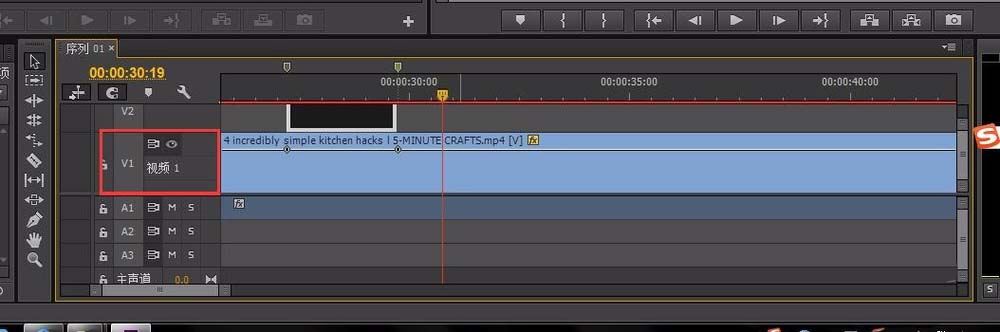
然后我们在右边的滑块,往下拉。再回到刚刚的地方,出现了添加关键帧的按钮
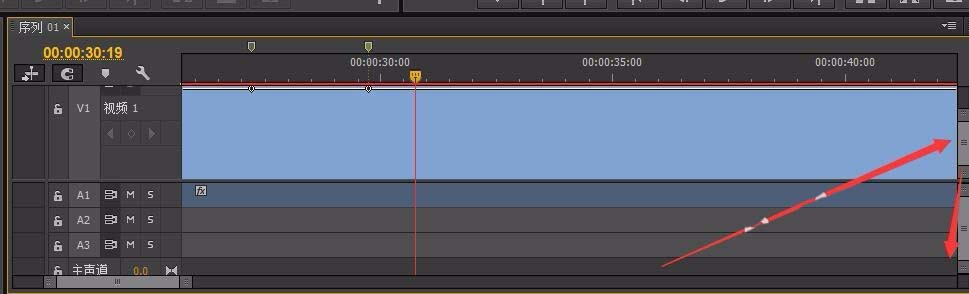
但是这个时候,添加关键帧的按钮是灰色的,没有办法添加关键帧
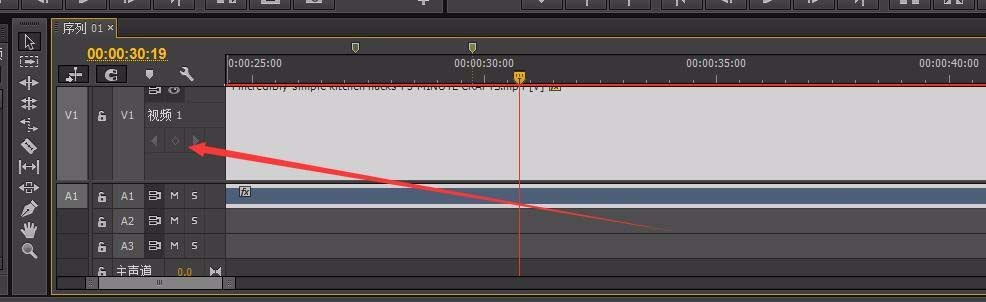
这时候我们需要找到这个扳手图标,点击设置“显示视频关键帧”打上对勾
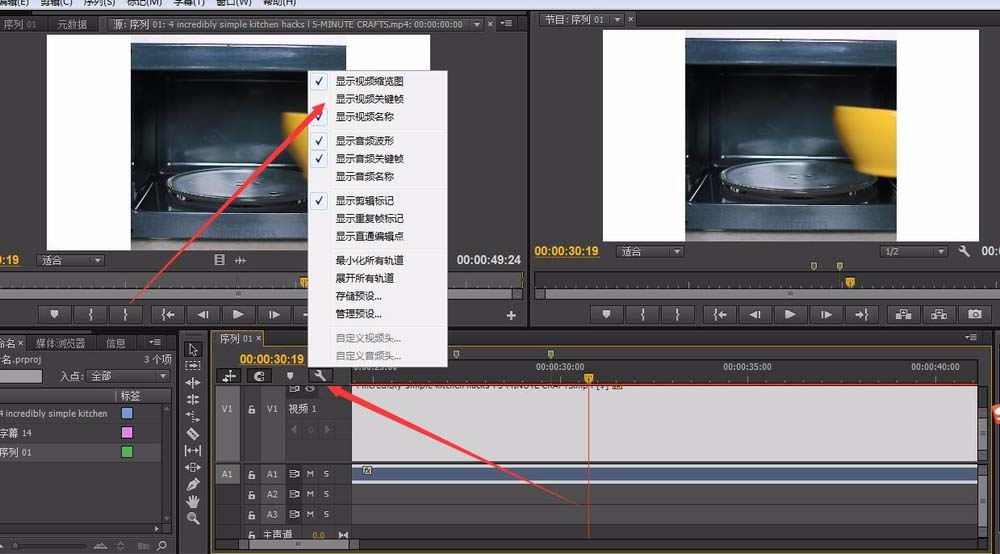
这是我们看到添加关键帧按钮亮了,我们点击,就可以添加关键帧了!
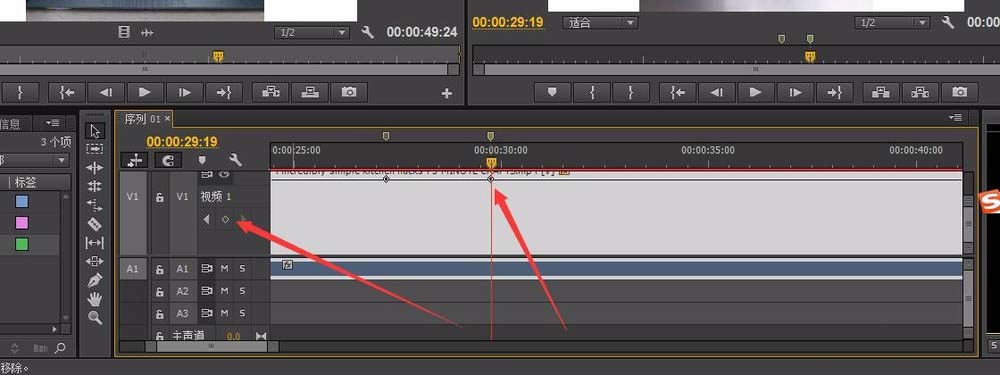
根据上文为你们讲述的Adobe Premiere Pro CS6设置显示视频关键帧的具体操作方法,你们是不是都明白了呀!
以上就是小编为大家带来的Adobe Premiere Pro CS6设置显示视频关键帧的具体操作方法全部内容,希望能够帮到大家!更多内容请关注攻略库













发表评论 取消回复